Lo scambio di file e documenti tra dispositivi Apple è semplice e veloce grazie all'uso della tecnologia AirDrop. Ecco come funziona.
AirDrop è una delle funzioni più utili che Apple mette a disposizione dei suoi utenti, in quanto semplifica la condivisione di file tra dispositivi appartenenti al suo ecosistema. Questa tecnologia permette infatti di trasferire foto, video, documenti, e molto altro in modo rapido e senza ricorrere all’utilizzo di fastidiosi cavi. Tutto quello che bisogna fare per avvalersene e attivare Wi-Fi e Bluetooth e condividere documenti e file a dispositivi Apple vicini. Punto. In questo approfondimento vi spieghiamo più dettagliatamente come utilizzare AirDrop per trasferire file su iPhone, iPad e Mac e come risolvere eventuali problemi di funzionamento.
Come usare AirDrop su iPhone, iPad e Mac
Per iniziare a usare AirDrop su iPhone o iPad, dovete assicurarvi che il Bluetooth e il Wi-Fi siano attivi. AirDrop, pur non richiedendo una connessione Internet attiva e funzionante, per essere adoperato necessita di entrambi questi due protocolli per procedere allo scambio di dati.
Una volta che avete attivato Bluetooth e Wi-Fi dal Centro di Controllo di iOS/iPadOS oppure dalle impostazioni del vostro device, potete aprire il file che intendete condividere (ad esempio una foto o un documento), e toccare l’icona di condivisione, ovvero il simbolo del quadrato con una freccia verso l’alto. Come potrete notare, tra le opzioni di condivisione disponibili, troverete AirDrop. Toccando questa voce, vedrete comparire una lista di dispositivi presenti nelle vicinanze che hanno AirDrop attivo. Scegliete il destinatario, toccando il nome del dispositivo corretto, e il trasferimento inizierà nel giro di qualche istante. Il destinatario (ad esempio un vostro dispositivo o un device di un conoscente) riceverà una notifica e tramite questa potrà accettare o rifiutare la ricezione del file.
Se avete un iPhone aggiornato ad iOS 17 o versioni successive, potete anche condividere file con AirDrop avvicinando la parte superiore del vostro dispositivo a quello di un’altra persona (se non ci riuscite, accertatevi di aver attivato l’opzione Avvicinando i dispositivi disponibile in Impostazioni > Generali > AirDrop.
Nel caso in cui dobbiate ricevere un file sul vostro dispositivo, invece, accertatevi che quest’ultimo abbia le impostazioni di visibilità di AirDrop corrette. È possibile fare ciò aprendo il Centro di Controllo e pigiando sull’icona di AirDrop oppure andando in Impostazioni > Generali > AirDrop. Dopodiché bisogna accertarsi che non sia impostata l’opzione Ricezione non attiva (bensì Solo contatti) oppure che, se la condivisione del file deve avvenire con un utente che non è tra i vostri contatti, che sia attiva specificatamente l’opzione Tutti per 10 minuti. Naturalmente, questi passaggi andrebbero fatti sul vostro dispositivo (se siete voi a ricevere il file da un altro utente o da un altro dispositivo in vostro possesso) oppure su quello della persona con cui volete condividere contenuti.
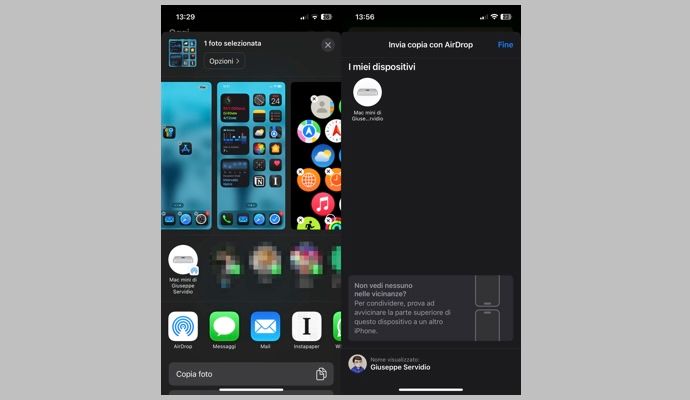
Come usare AirDrop su iPhone
Su Mac, il procedimento è altrettanto semplice e funziona in modo analogo a quanto visto per iPhone e iPad. In questo caso, verificate che il Bluetooth e il Wi-Fi siano attivi, cliccando sull’icona del Centro di Controllo (in alto a destra, nella barra dei menu di macOS). Successivamente, aprite il file che intendete condividere nell’applicazione che lo ospita (es. l’app Foto oppure una cartella del Finder). Successivamente, fate clic destro sul documento di vostro interesse e selezionate le voci AirDrop > [nome del dispositivo con cui condividere il file].
Se dovete ricevere un file sul vostro Mac tramite AirDrop, invece, accertatevi che le impostazioni di visibilità siano quelle giuste. Per procedere, recatevi in Impostazioni di Sistema > Generali > AirDrop e Handoff e selezionate Solo contatti o Tutti dal menu AirDrop (in base al dispositivo da cui state per ricevere il file).
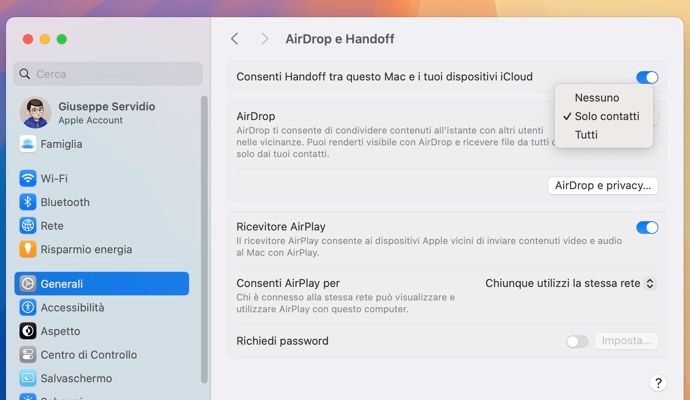
Come usare AirDrop su Mac
Come risolvere problemi di funzionamento di AirDrop
Se pur avendo seguito attentamente i passaggi che vi abbiamo fornito nelle righe precedenti in merito all’utilizzo di AirDrop riscontrate problemi di funzionamento con questa tecnologia, provate a risolverli seguendo questi suggerimenti.
-
Attivate le connessioni necessarie su entrambi i dispositivi Apple: il Wi-Fi e il Bluetooth devono essere attivi per entrambe le persone interessate dallo scambio di file. Se su uno di questi non è attivo il Wi-Fi e/o il Bluetooth, lo scambio di file non sarà possibile.
-
Riavviate i dispositivi: se avete impostato correttamente entrambi i device ma nonostante questo non riuscite a utilizzare AirDrop, provate a spegnerli e riaccenderli tutti e due e riprovate.
-
Aggiornate i dispositivi: per evitare problemi di compatibilità software, assicuratevi che i dispositivi coinvolti nello scambio dei file siano aggiornati all’ultima versione di iOS, iPadOS o macOS disponibile.
Pubblicato il 25 Ottobre 2024


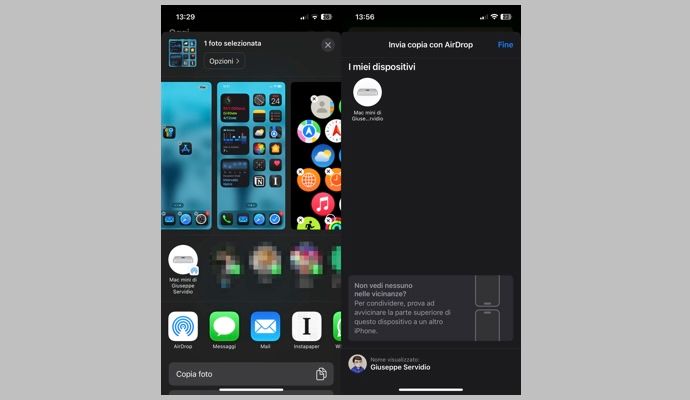
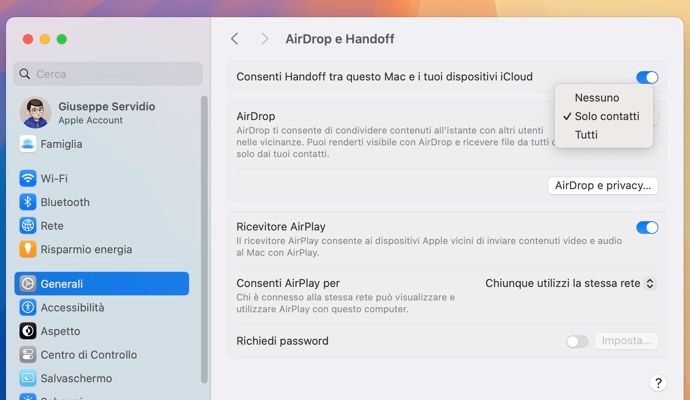




Scrivi un commento